发布时间:2020-09-02 16: 52: 56
pdfFactory专业版工具栏提供了多种实用的功能,是用户在使用软件过程中必不可少的工具模块。工具栏中存在着较多的工具选项,大家可以通过自定义工具栏的方式,将其调整为更符合自身使用习惯的布局方式。
比如隐藏一些不常用的功能、将一些常用功能放在最右边方便选取等。接下来,本文将为大家详细介绍如何进行工具栏的自定义。
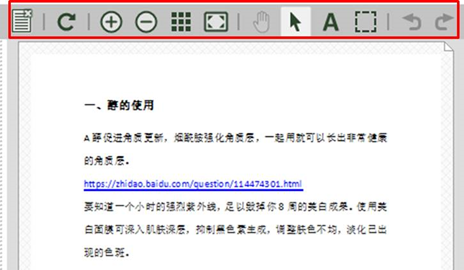
图1:软件工具栏
一、工具栏选项面板
打开方式1:
直接右击pdfFactory专业版顶部工具栏的空白位置,其快捷菜单就会出现自定义选项。

图2:右击工具栏
选择“自定义”选项后,就可以打开软件的工具栏选项面板。
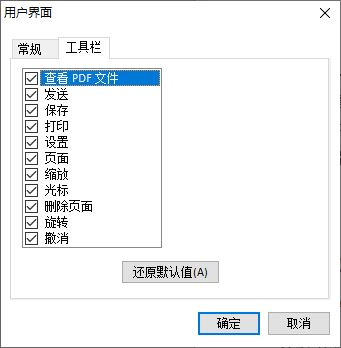
图3:工具栏选项卡
打开方式2:
除了使用工具栏的右键快捷菜单,用户也可以通过侧边栏菜单中的“用户界面”选项,打开工具栏选项面板。
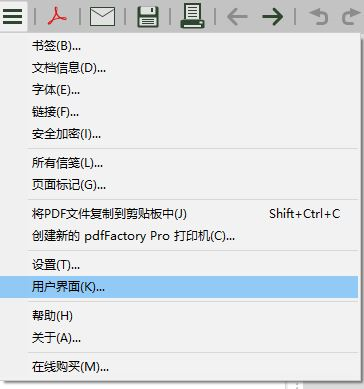
图4:用户界面选项
如图5所示,打开用户界面选项面板后,单击其中的“工具栏”选项卡,即可打开工具栏选项面板。
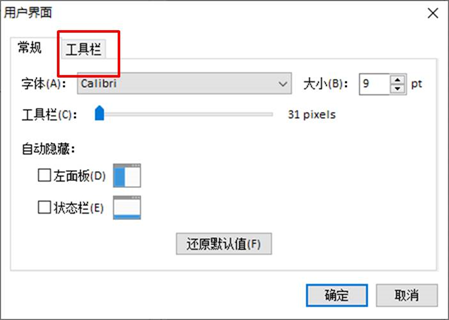
图5:用户界面选项面板
二、增删工具栏选项
在工具栏选项面板中,用户可以通过勾选工具选项的方法,增删工具栏中的工具选项。
如图6所示,当小编取消“发送”、“打印”两个工具选项的勾选后,软件工具栏中就会将这两个选项对应的按钮清除。如需复原选项,只要重新勾选这两个选项即可。
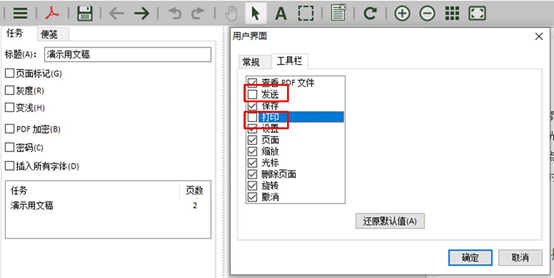
图6:勾选工具
三、调整工具选项位置
另外,用户还可以自由地调整不同工具组的位置。什么是工具组呢?具有相似功能的工具会组成工具组,比如放大、缩小、缩略图以及全屏工具共同组成了一个工具组。
如何移动工具组?如图7所示,每个工具组都会使用红框所示的竖线分开。用户将鼠标悬停在竖线上,鼠标光标会变成双箭头,此时就可以使用鼠标拖放的方法,调整工具组的位置。

图7:可调整标记
比如,如图8所示,小编将撤销工具组从左边移动到了最右边。

图8:移动撤销工具组
通过调整工具栏中的布局,可以顺应用户的使用习惯,让软件的使用变得更加得心应手。如果您还希望获取更多PDF虚拟打印软件的实用技巧,或者学习一些巧用软件案例,欢迎访问pdfFactory中文网站。
更多资源与问题交流,请加QQ交流群1108579970 点击加群
展开阅读全文
︾
读者也喜欢这些内容:

pdffactory打印怎么设置 pdffactory打印pdf是旋转的怎么办
pdfFactory虚拟打印机可以完成pdf文件的合并、拆分、添加页面标识、页面排序、页面删除等操作,能够满足工作中的各种需求,是我们工作和学习过程中的得力助手。下面就来介绍一下pdffactory打印怎么设置,pdffactory打印pdf是旋转的怎么办的相关内容。...
阅读全文 >
.png)
如何正确安装pdfFactory
pdfFactory 专业版是一款便捷的打印机驱动程序,用户无需使用Acrobat 创建 Adobe PDF 文件,就可以实现PDF文件的打印。...
阅读全文 >

如何在办公软件中启动pdfFactory?
用户需要通过Windows的应用程序启动打印功能,从而来打开并使用pdfFactory 这款PDF虚拟打印机,具体应该怎么操作呢?...
阅读全文 >
.png)
pdffactory pro怎么激活 pdf虚拟打印机怎么注册
要获得使用pdfFactory全部功能的权限,唯一的方法就是激活软件。用户可以在已获取正版注册码的前提下,通过以下三种方式激活软件。...
阅读全文 >